Amikor feljebb lép a ranglétrán, kulcsfontosságú, hogy tájékoztassa a LinkedIn-hálózatában élőket. Az előléptetés a LinkedIn-en nemcsak megmutatja jelenlegi munkaadójának, hogy lelkes az új szerepköréhez, hanem feljebb kapaszkodhat a tehetségeket kereső toborzók körében. Ez akkor hasznos, ha új lehetőségeket keres. Tehát nézzük meg, hogyan adhat hozzá előléptetést a LinkedIn-en.
Ezenkívül a LinkedIn-en külön-külön hozzáadhat előléptetést, szerkesztheti jelenlegi állása adatait, és előléptetést adhat hozzá egy meglévő vállalathoz. Ez lehetővé teszi mások számára, hogy lássák az Ön előrehaladását a jelenlegi szervezetén belül. Kezdjük ezzel a megjegyzéssel.
Hogyan tegyen közzé promóciót a LinkedIn-en
Az egyik legjobb módja annak, hogy promócióját észrevegye a LinkedIn-en, ha felveszi azt külön pozícióként. Így bárki, aki felkeresi LinkedIn-profilját, azonnal megkülönböztetheti korábbi és jelenlegi pozícióját. Mivel azonban ez egy promóció, ügyeljen arra, hogy a cégnevére vonatkozó adatok összhangban legyenek a korábban hozzáadott pozíciójával.
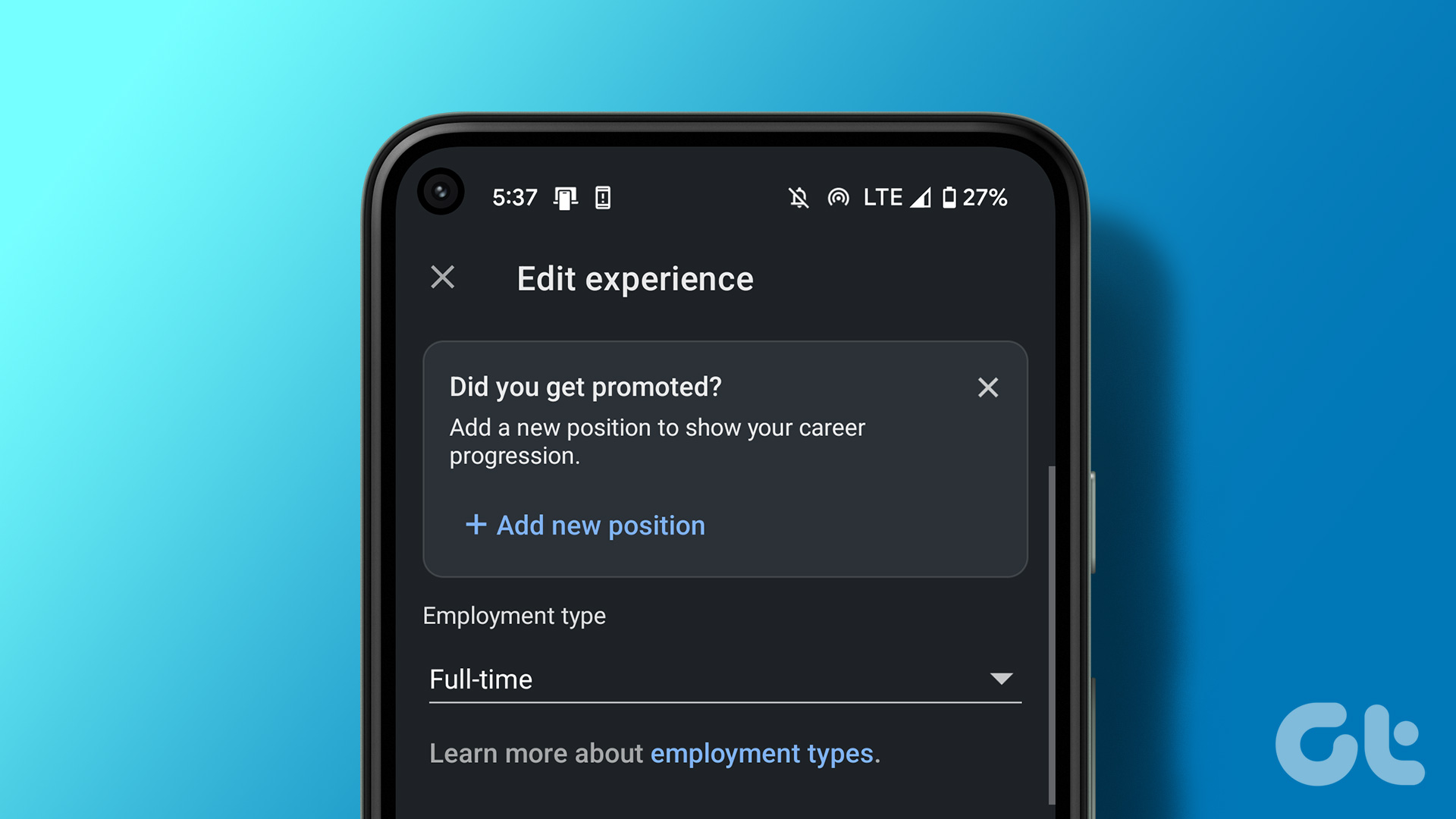
Íme, hogyan teheti meg a LinkedIn asztali és mobilalkalmazás.
Webböngészőben
1. lépés: Nyissa meg a LinkedIn-t bármelyik böngészőben.
2. lépés: Itt lépjen a profilikonra, és kattintson a Profil megtekintése lehetőségre.
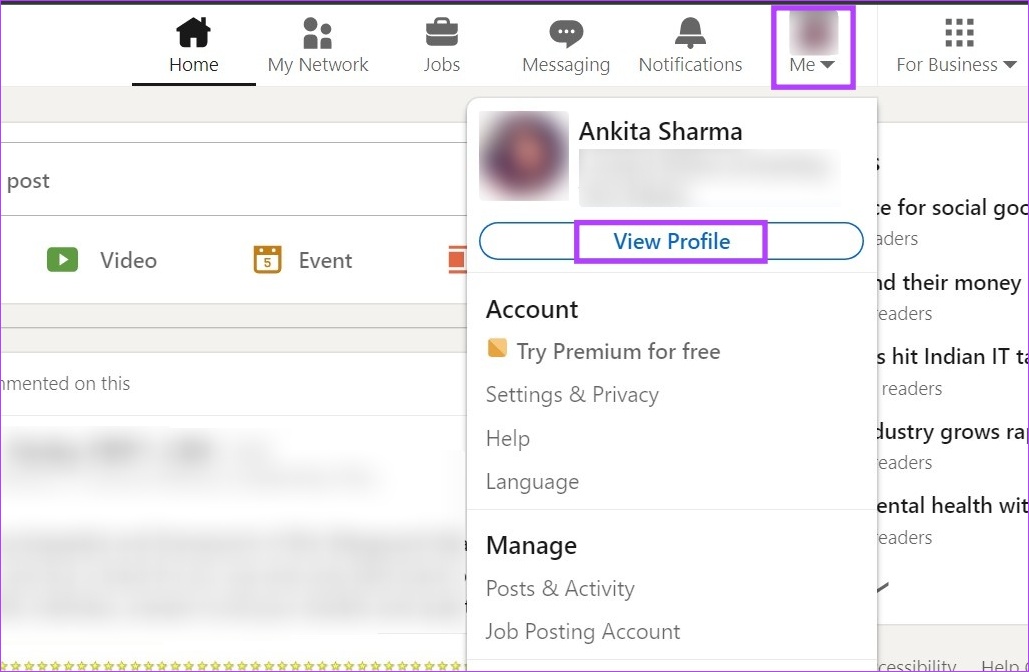
3. lépés: Görgessen le az Élmény részhez, és kattintson a + ikonra.
4. lépés:Ezután kattintson a Pozíció hozzáadása lehetőségre.
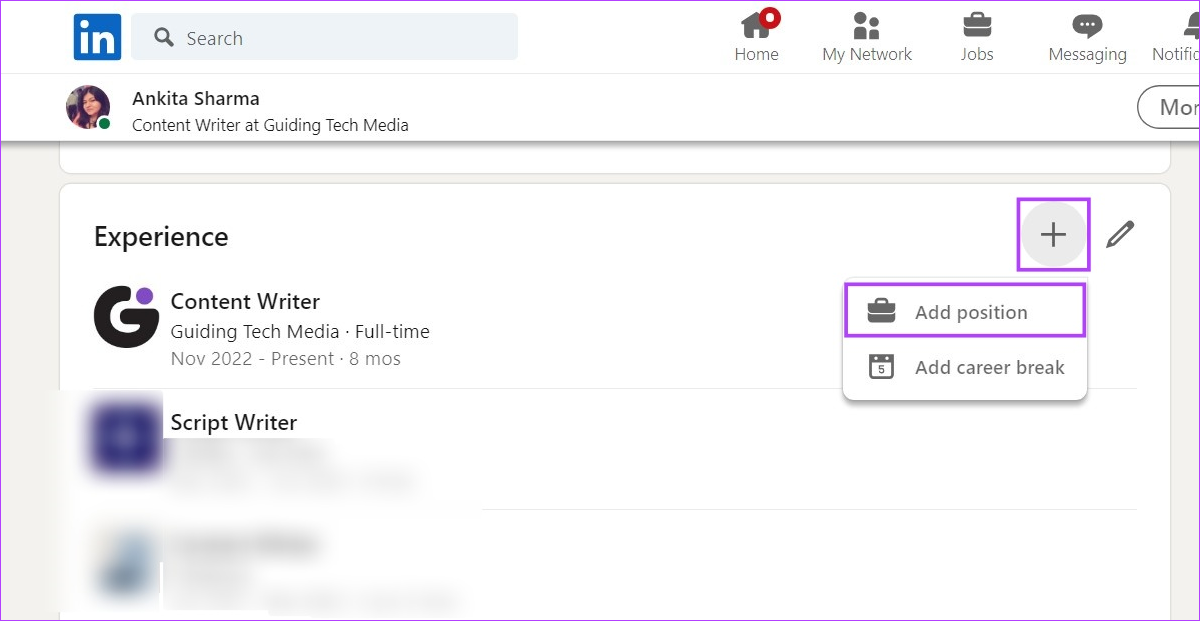
5. lépés: Először kapcsolja be a Hálózat értesítése kapcsolót, ha meg szeretné osztani a hálózatával a munkahelyváltás részleteit.
6. lépés: Ezután lépjen a Beosztás elemre, és írja be az új beosztását.
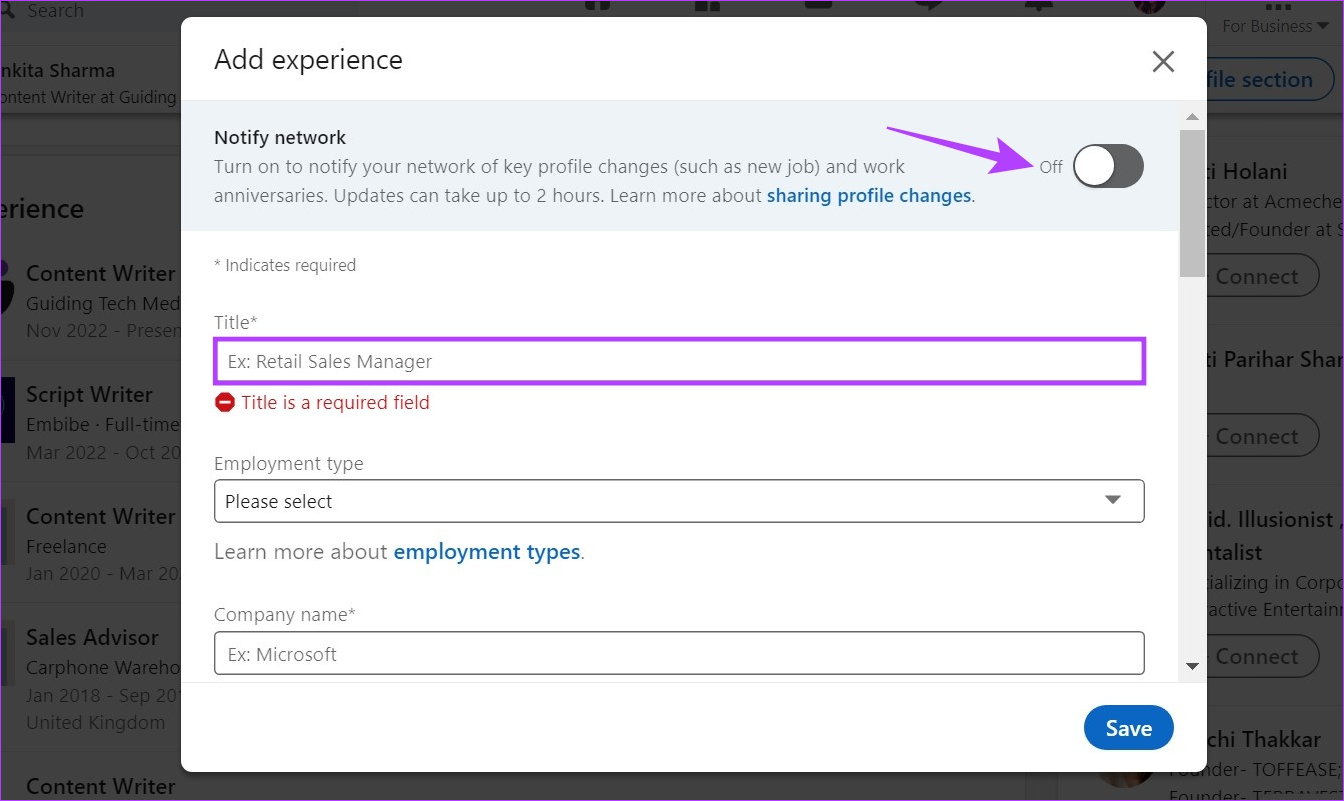
Használhatja bármelyik előre betáplált címet, vagy hozzáadhat egy újat.
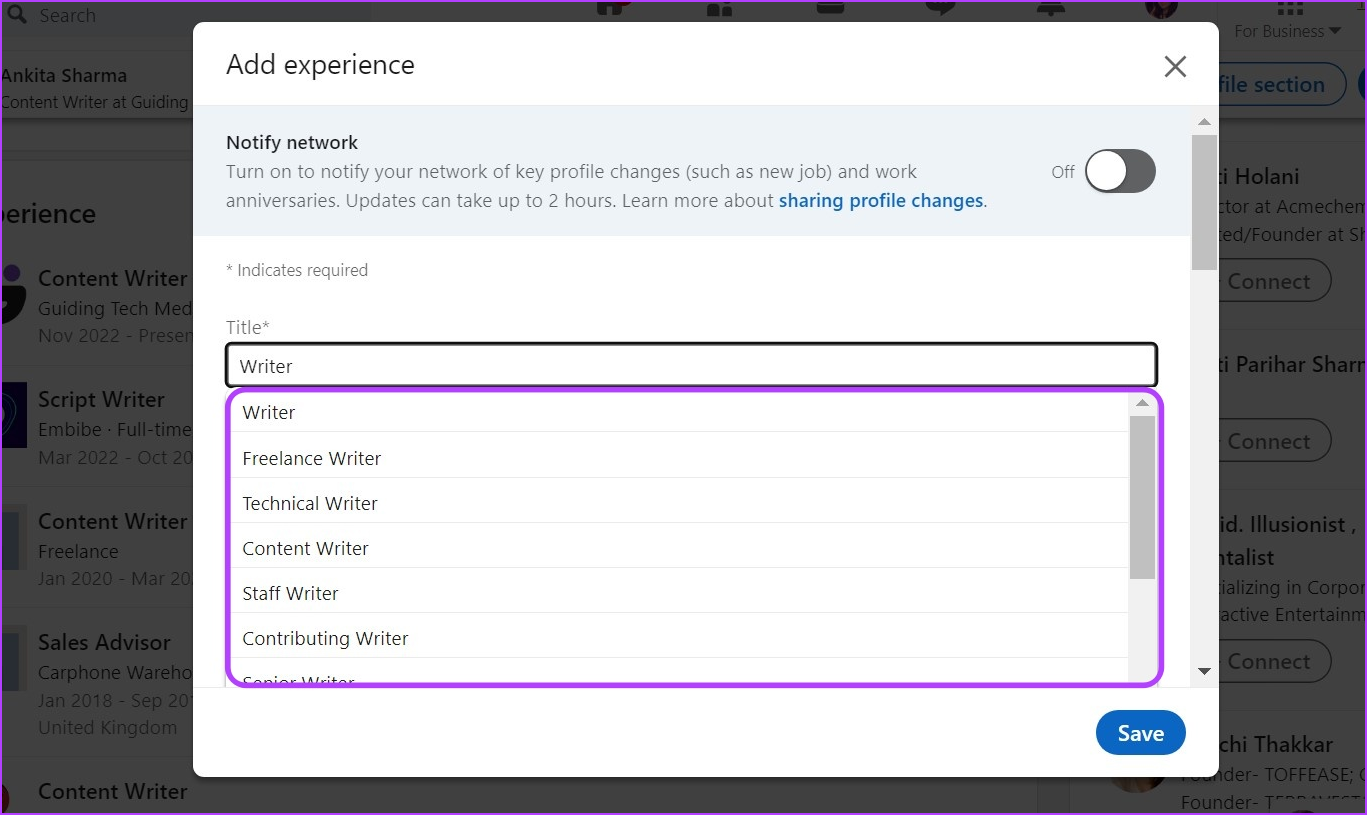
7. lépés: Válassza az Ön foglalkoztatási típusát a legördülő menüből.
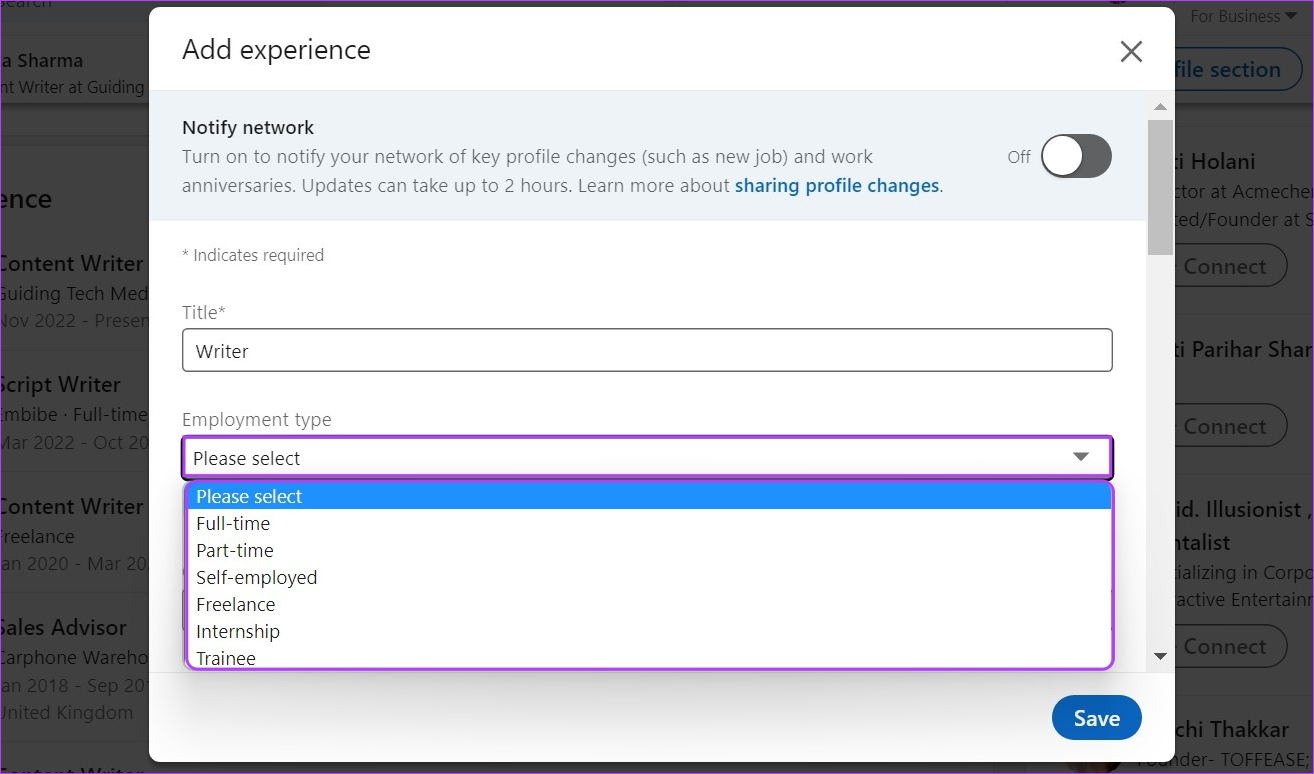
8. lépés: A Cégnév szakaszban írja be a cég nevét. Győződjön meg arról, hogy ez megegyezik a LinkedInben elfoglalt korábbi pozíciójával.
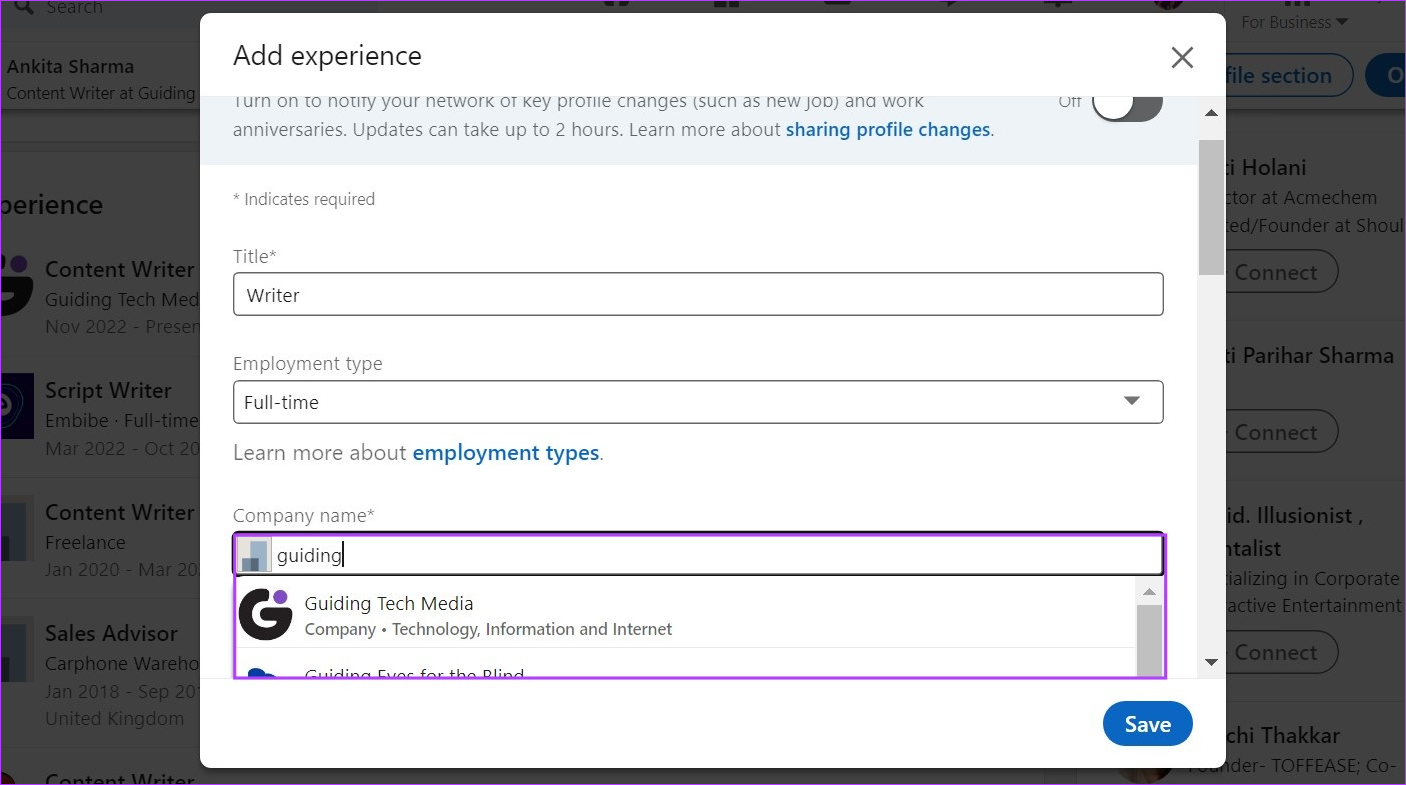
9. lépés: Lefelé görgetve további részleteket is megadhat az új munkaköréről, mint például a munka helye, a hely típusa és a munkával kapcsolatos részletek hivatali ideje.
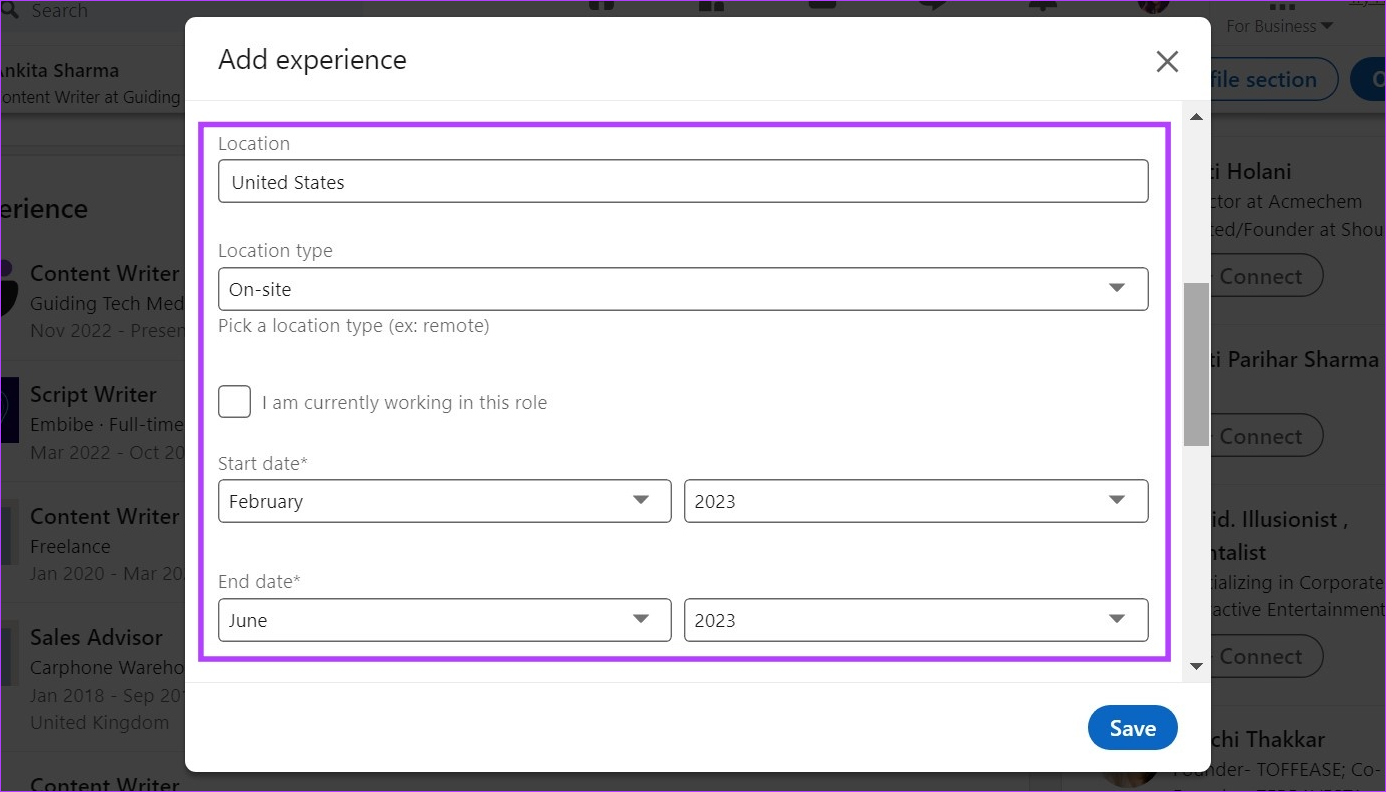
10. lépés: Ha szeretné, hozzáadhat egy 5 egyedi készségből álló készletet is, amelyet új szerepkörében vagy bármilyen más releváns médiában használ.
11. lépés: Ha mindent hozzáadott, kattintson a Mentés gombra.
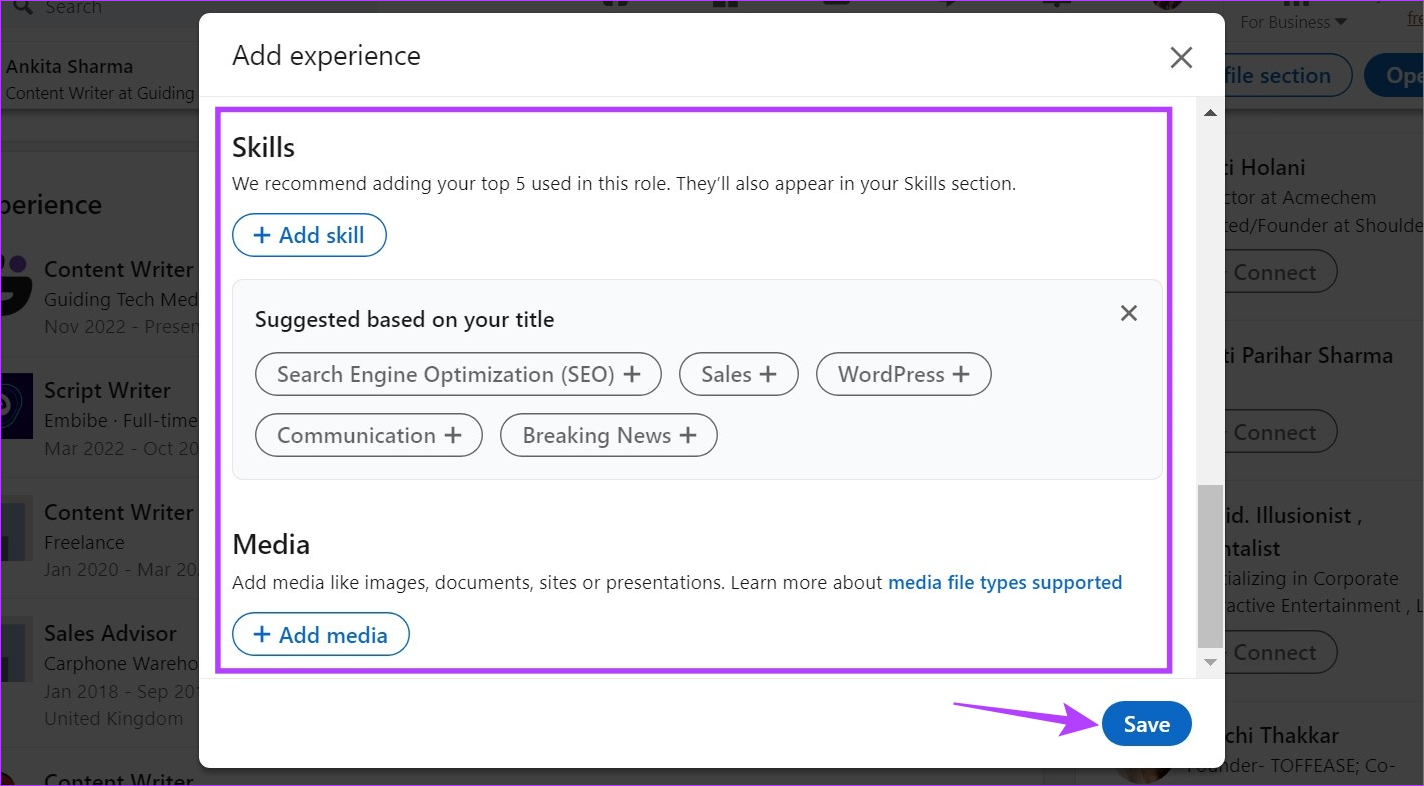
Ezzel azonnal megjelenik a promóció a LinkedInben, külön frissítésként a profilodban.
A LinkedIn mobilalkalmazás használata
1. lépés: Nyissa meg a LinkedIn mobilalkalmazást.
2. lépés: Itt koppintson profilikonjára.
3. lépés: Ezután koppintson a Profil megtekintése elemre.
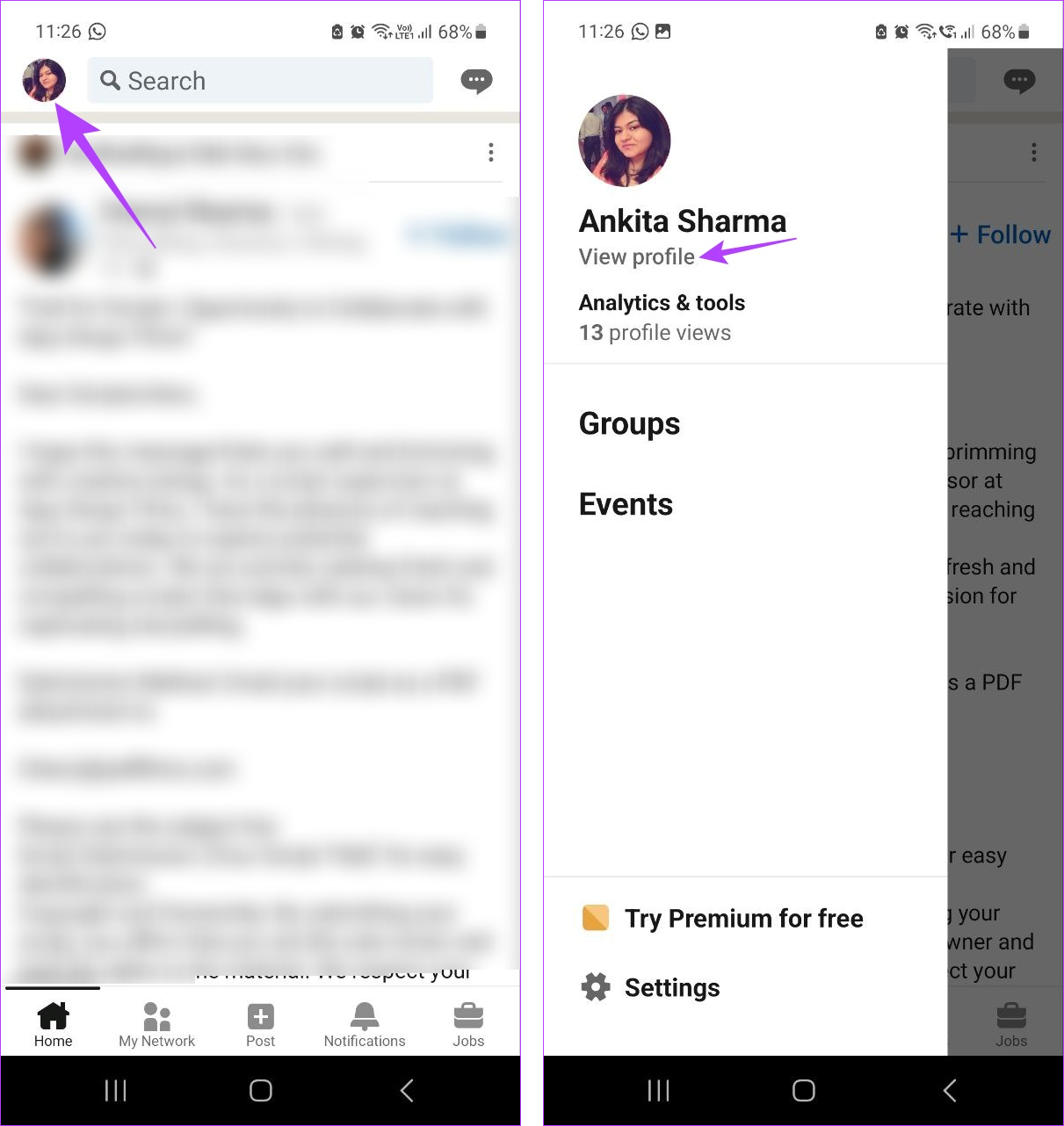
4. lépés: Görgessen le az Experience részhez, és koppintson a + ikonra.
5. lépés: Itt érintse meg a Pozíció hozzáadása elemet.
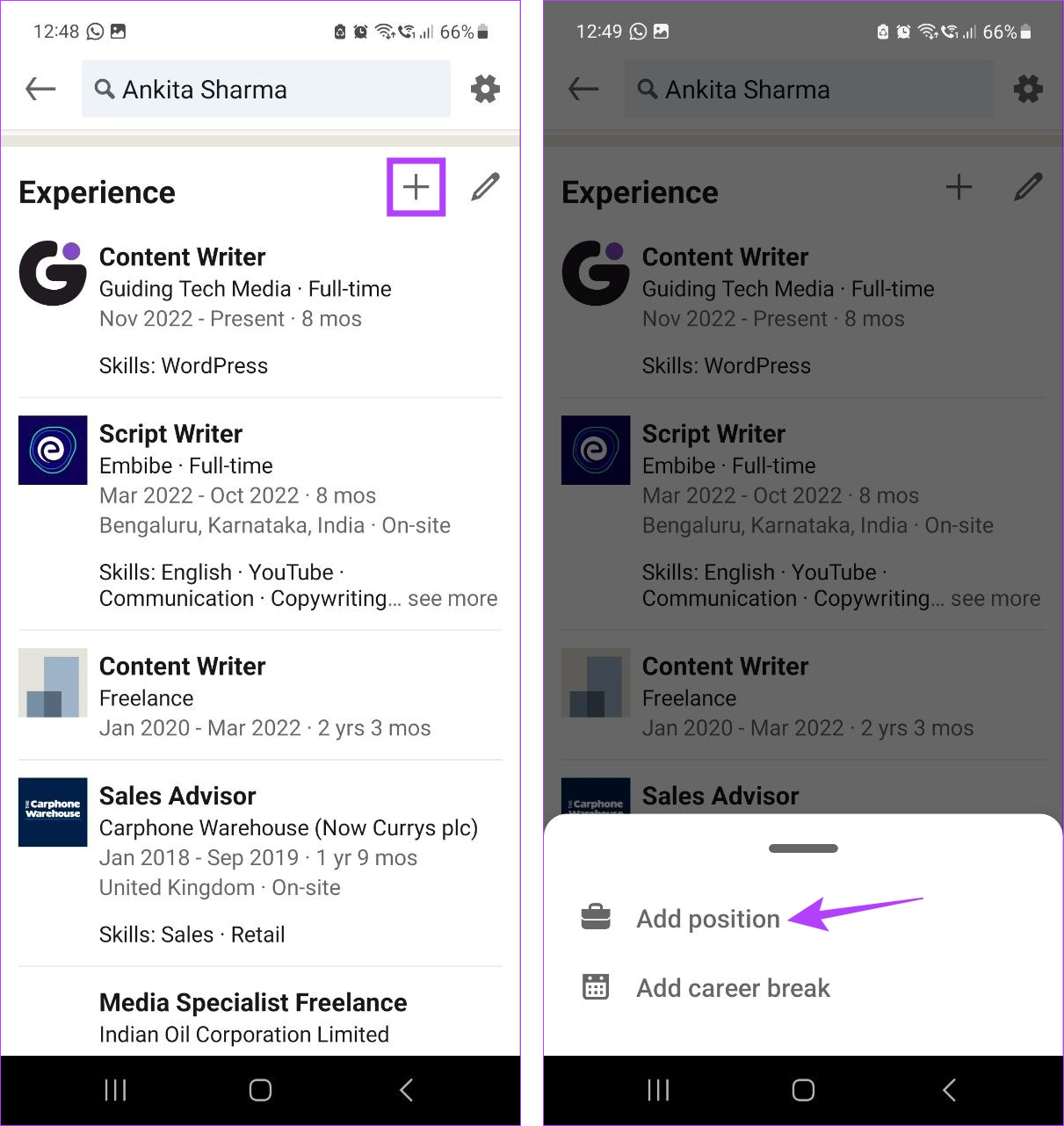
6. lépés: Ha az új pozícióról szeretne értesítést küldeni a hálózatának, kapcsolja be a Hálózat értesítése kapcsolót.
7. lépés: Ezután adja meg az olyan adatokat, mint az új beosztása, foglalkoztatási ideje, munkahelye, új pozíciójának kezdő dátuma stb. etetni, és amint megjelennek, érintse meg a megfelelő opciót.
Megjegyzés: Győződjön meg arról, hogy cége adatai hasonlóak az előző pozíció közzétételéhez.
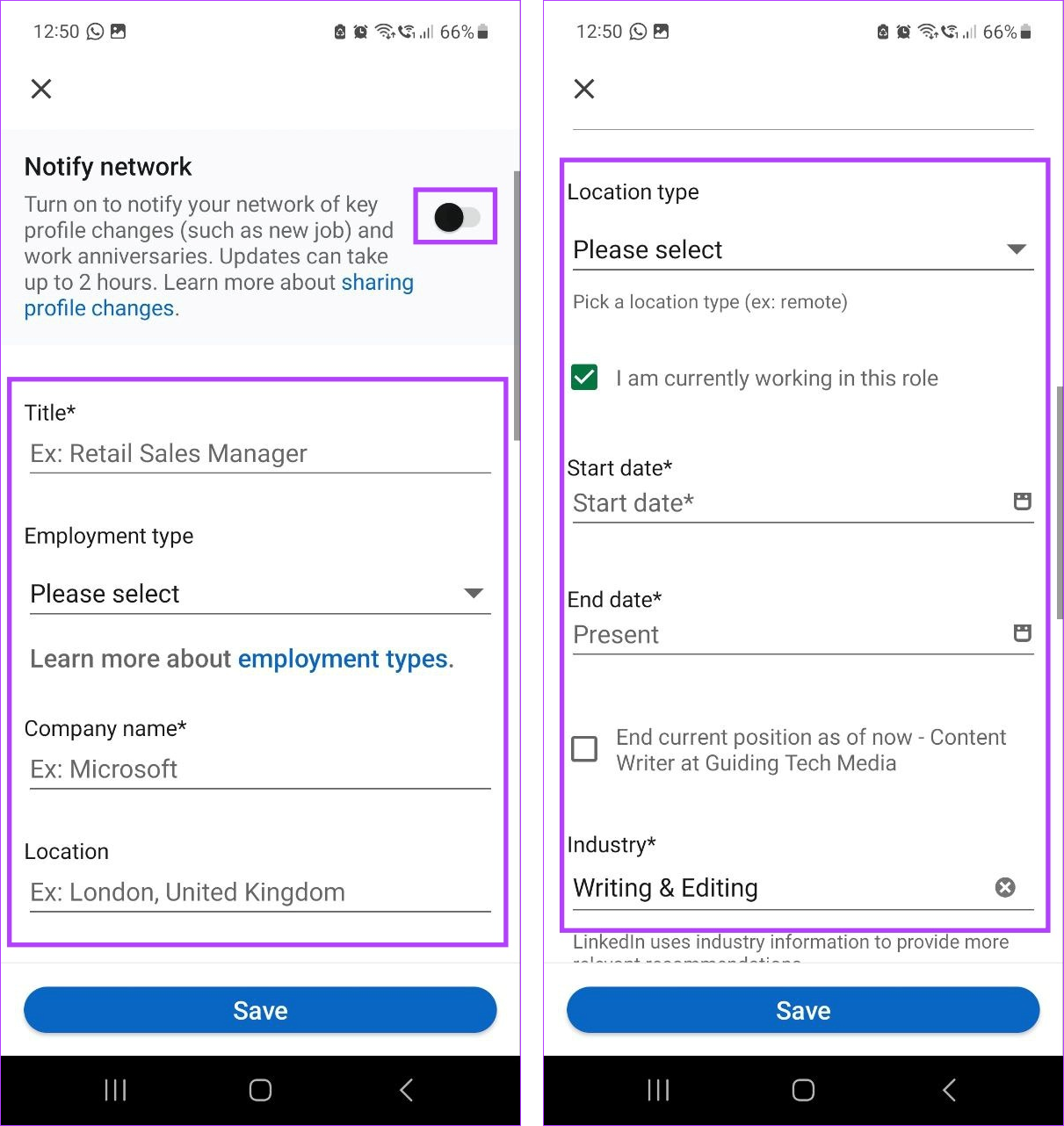
Lépés 8: Személyre szabhatja az olyan részleteket is, mint például a profil címsora és az új szerepköréhez szükséges készségek, valamint hozzáadhat az előléptetéséhez kapcsolódó médiát.
9. lépés: Ha egyszer kész, koppintson a Mentés gombra.
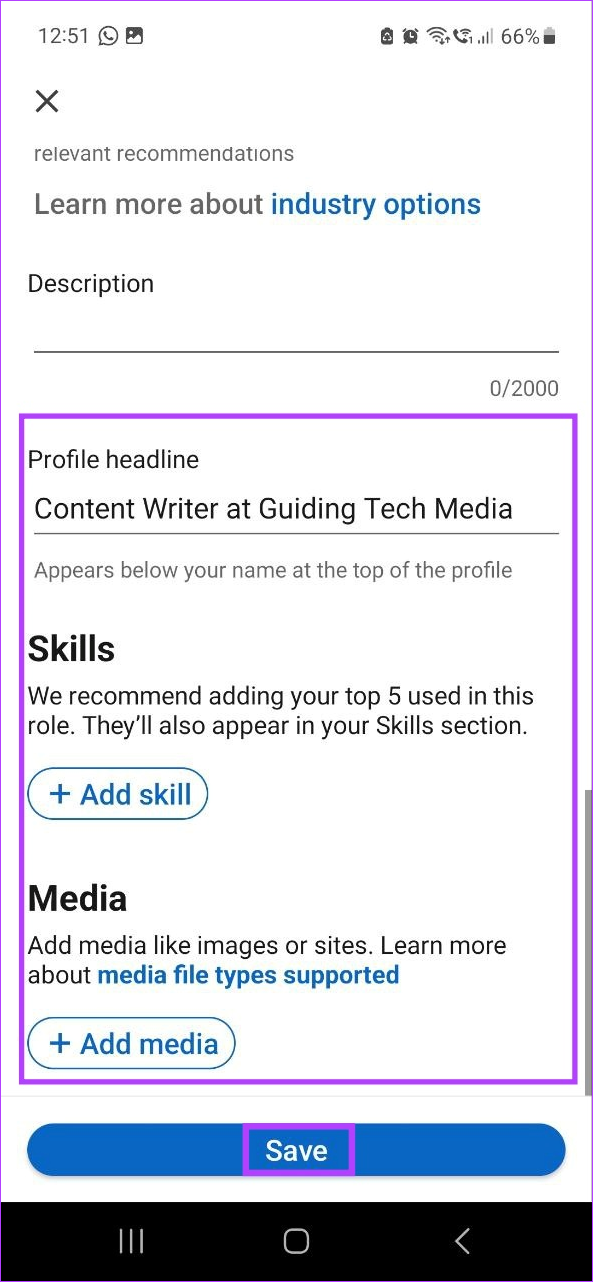
Ezzel egy másik bejegyzésben közzéteszi az előléptetett pozícióját a LinkedInben.
További információ: Hogyan követhet valakit a LinkedIn-en?
Amint korábban említettük, promócióját a LinkedIn-en is megjelenítheti a meglévő pozíció adatainak szerkesztésével. Azonban kérjük, vegye figyelembe, hogy ezzel az előléptetett pozíciója alcímként jelenik meg a jelenlegi cége alatt az Ön jelenlegi pozíciójával együtt. Ezenkívül előfordulhat, hogy a LinkedIn nem ismeri fel az előléptetését, ha az új munkakör megnevezése megegyezik az előzővel.
Ha mégis ki szeretné próbálni, kövesse az alábbi lépéseket.
A webböngészőben
1. lépés: > Nyissa meg a LinkedIn-t bármelyik böngészőben, és lépjen a profilikonra.
2. lépés: Itt kattintson a Profil megtekintése lehetőségre.
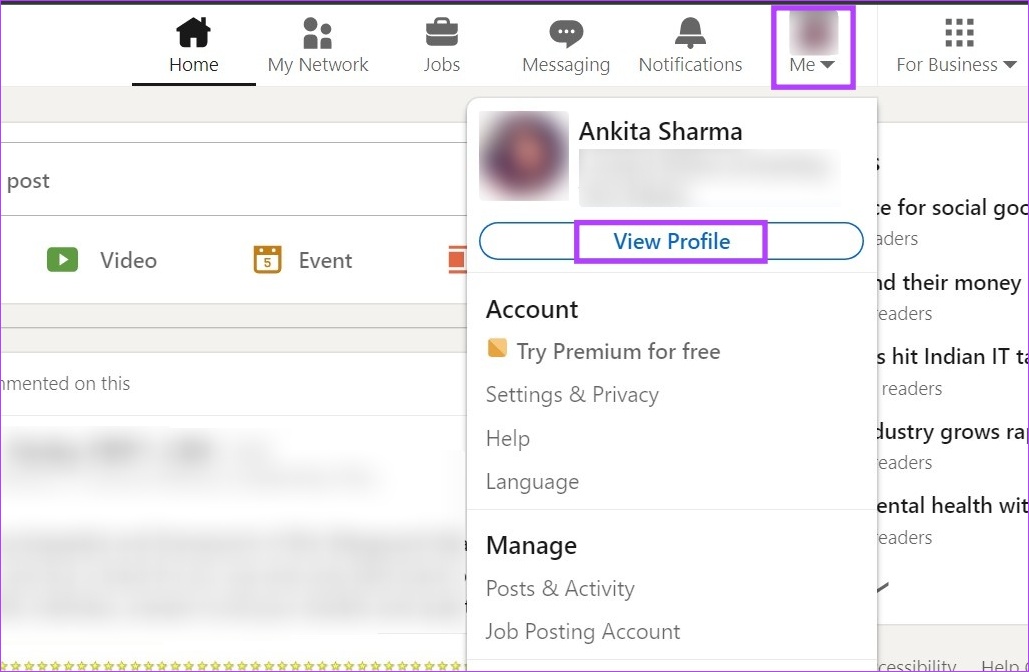
3. lépés: Most lépjen az Experience oldalra, és kattintson a ceruza ikonra.

4. lépés: Miután megjelennek a szerkesztési lehetőségek, lépjen a megfelelő helyre, és kattintson az előtte lévő ceruza ikonra.
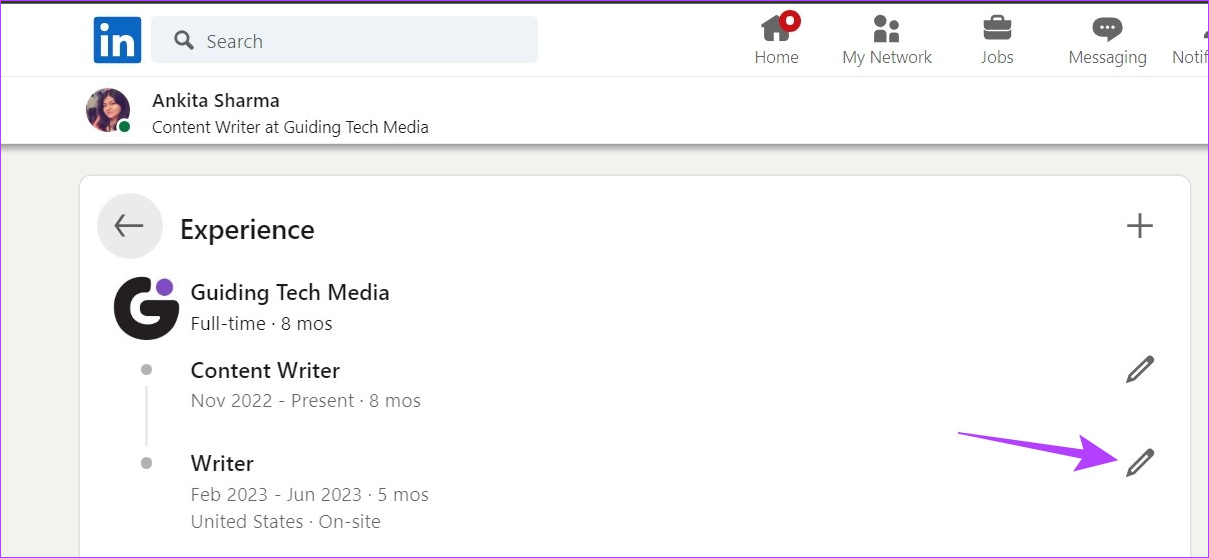
5. lépés: Kapcsolja be az Értesítést hálózati kapcsolót, ha értesítést szeretne küldeni a LinkedIn hálózatának a promóciójával kapcsolatban.
6. lépés: Most a Szerkesztési élmény ablakban szerkessze az aktuális bejegyzés címét.
7. lépés: Majd amint megjelenik a lehetőség, kattintson az”Új pozíció hozzáadása”lehetőségre.
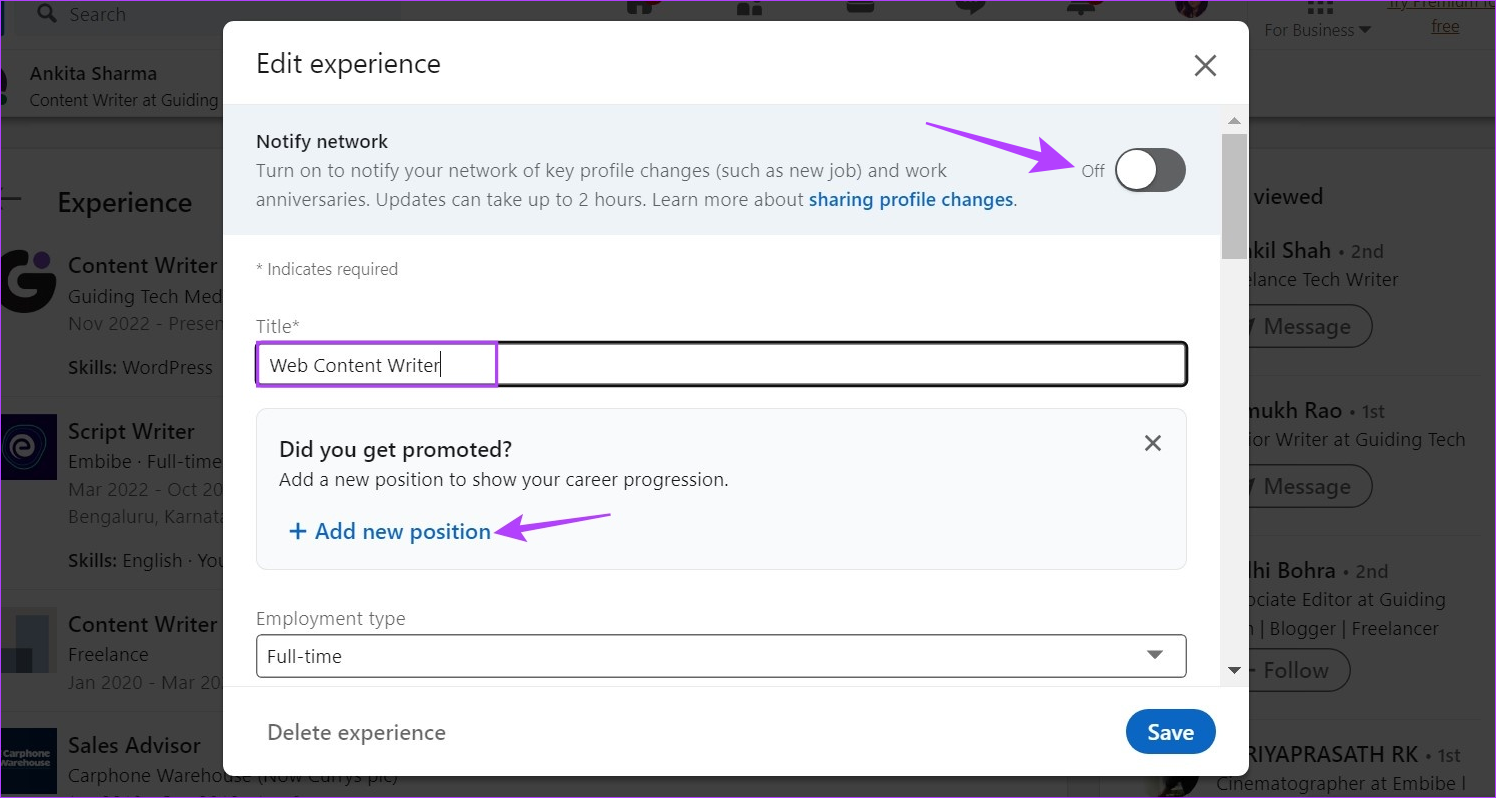
8. lépés: Szerkessze a részleteket az új beosztásával és foglalkoztatási típusával kapcsolatban.
Megjegyzés: A cég nevének megváltoztatásával ez az előléptetés új bejegyzésként jelenik meg.
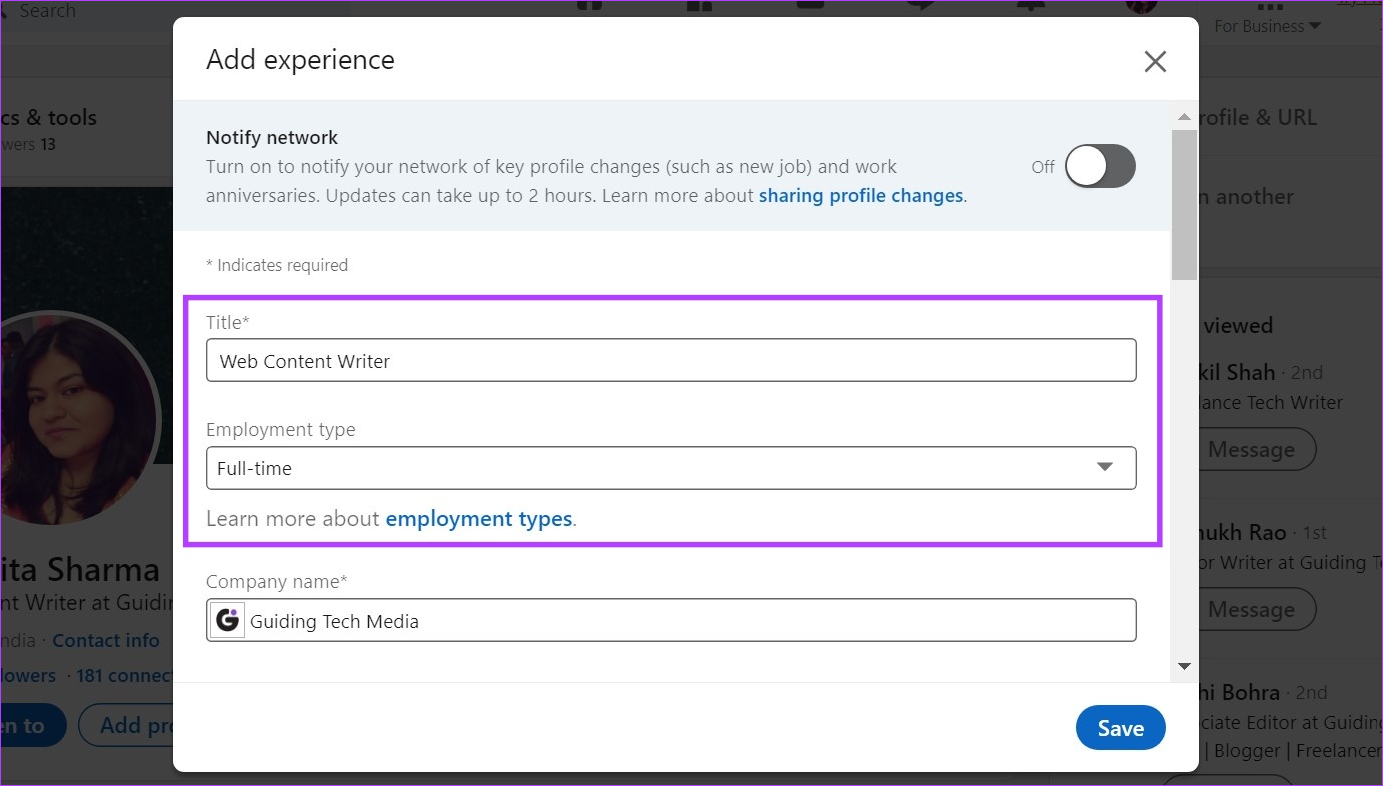
9. lépés: Ezután görgessen le, és szerkessze az egyéb információkat, például a helyet, a hely típusát, a készségeket stb. az új pozíciójának megfelelően.
10. lépés: Végül kattintson a a Mentésnél.
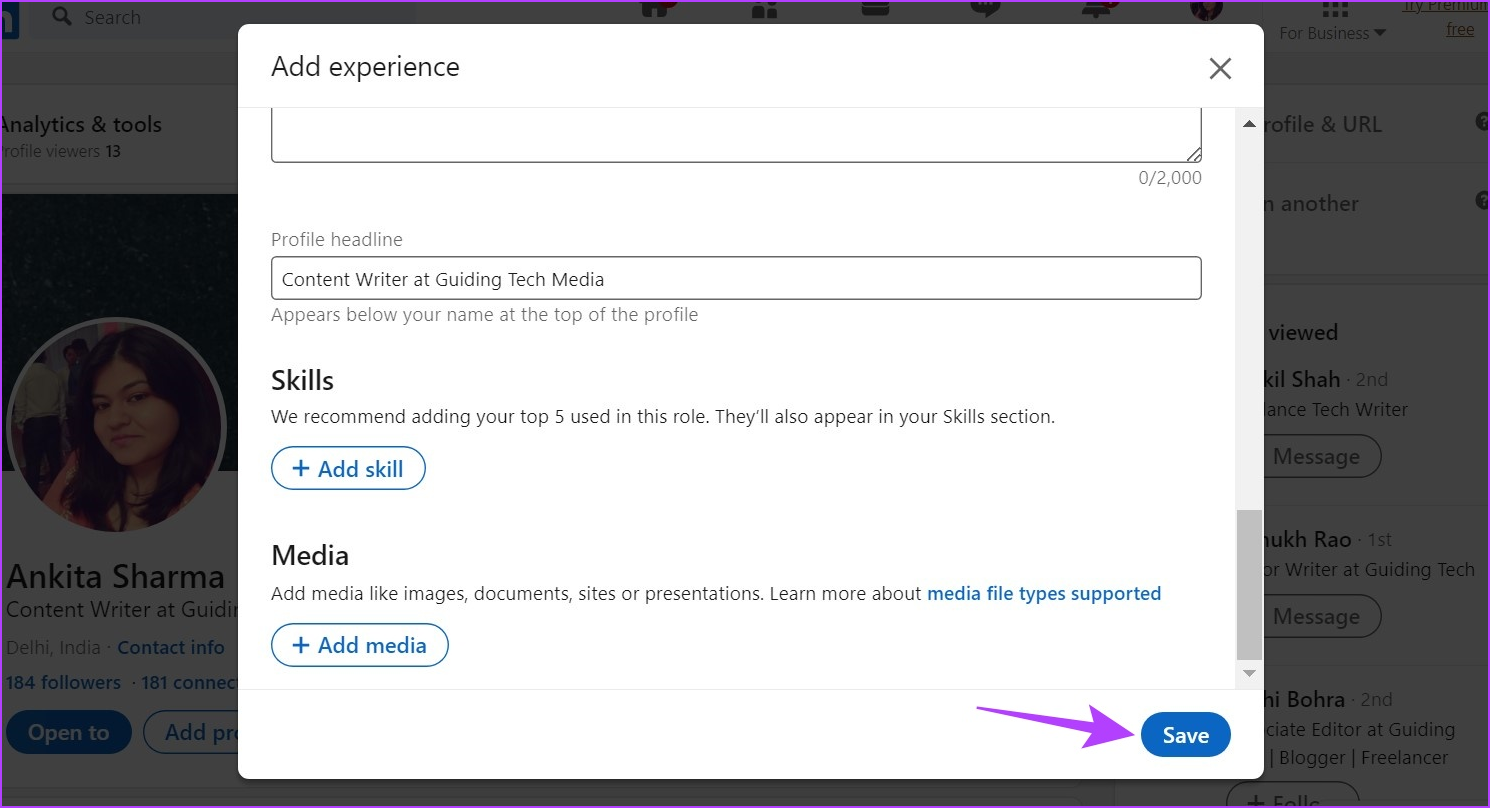
Ez menti a módosításokat, és tükrözi a LinkedInben elfoglalt pozícióját.
A LinkedIn mobilalkalmazás használata
1. lépés: Nyissa meg a LinkedIn alkalmazást, és koppintson a profil ikonjára.
2. lépés: Itt koppintson a Profil megtekintése elemre.
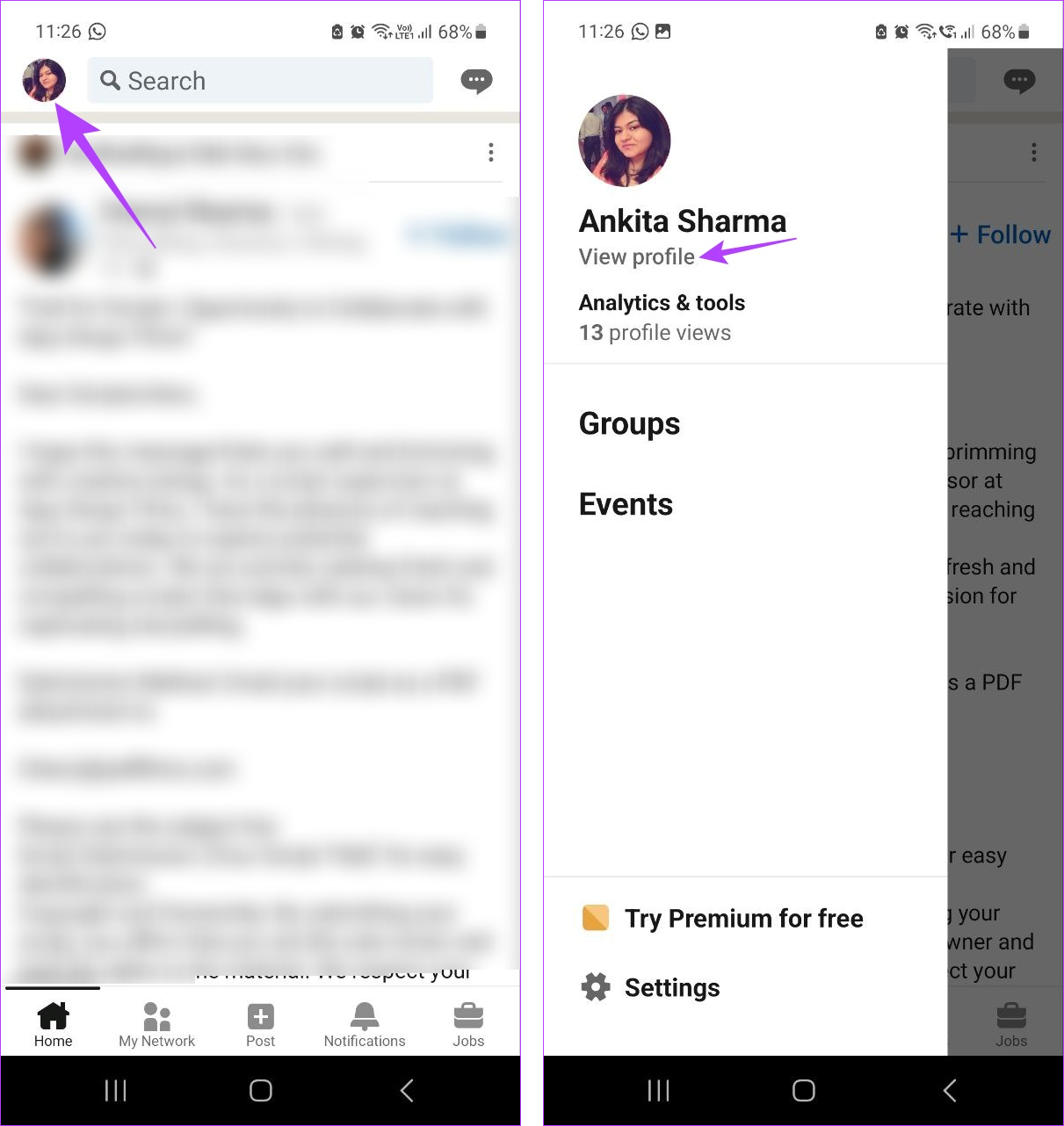
3. lépés: Ugrás az élményhez és koppintson a ceruza ikonra.
4. lépés: Most lépjen az előző pozícióba, és érintse meg az előtte lévő ceruza ikont.
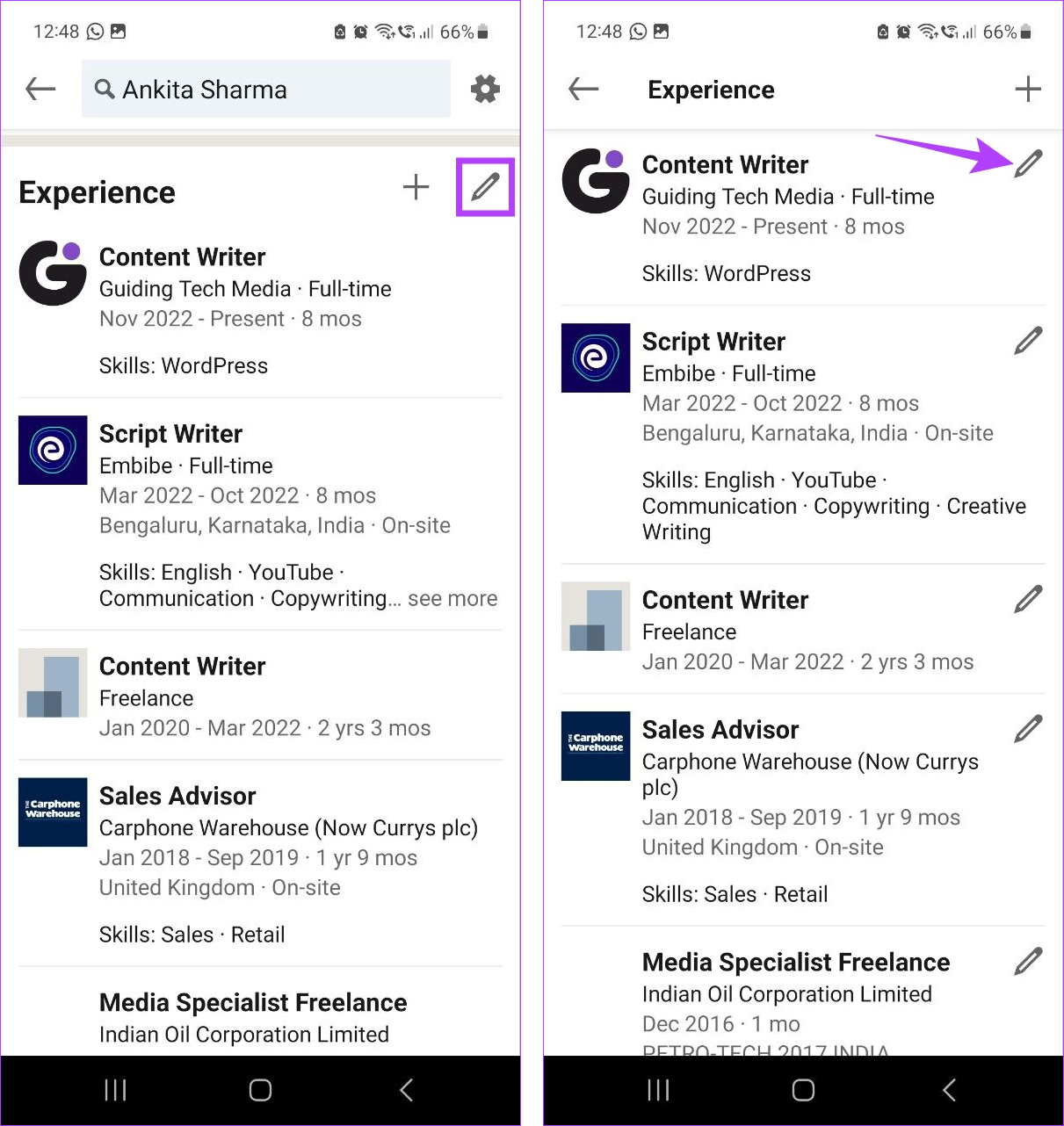
5. lépés: Érintse meg jelenlegi beosztását, és módosítsa az újra.
6. lépés: Amint megjelenik a lehetőség, érintse meg az „Új pozíció hozzáadása” lehetőséget.
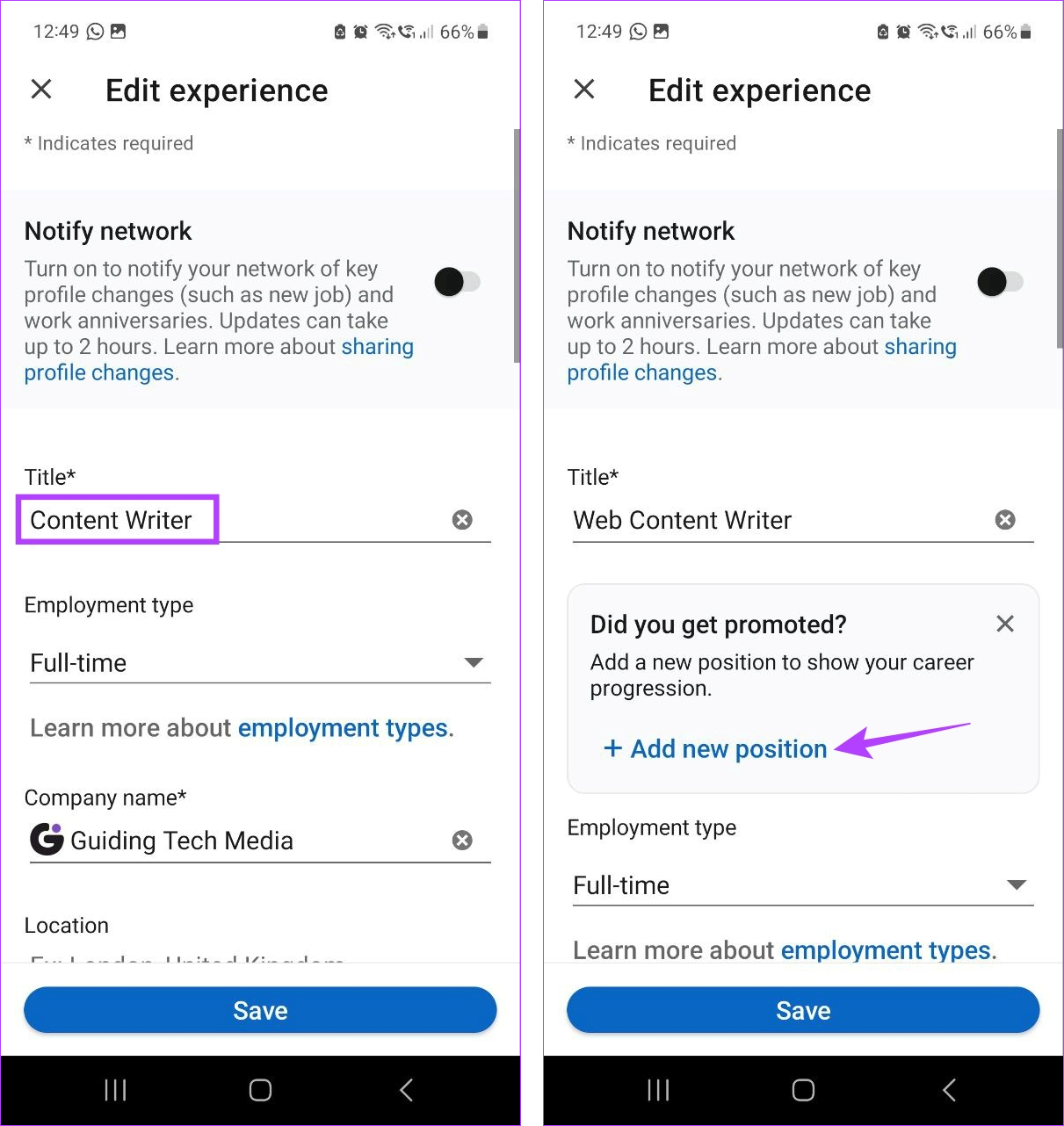
7. lépés: Itt kapcsolja be a Hálózat értesítése kapcsolót, hogy pozíciómódosítási értesítést küldjön a LinkedIn hálózatnak.
8. lépés: Ezután ennek megfelelően módosítsa beosztását és foglalkoztatási típusát. Ne szerkessze cége nevét, különben a LinkedIn új állásként teszi közzé ezt az előléptetést.
9. lépés: Lefelé görgethet, és hozzáadhat további részleteket, például bármilyen további készségeket vagy médiát, amely releváns az új állásprofilját.
10. lépés: Ha minden módosítást végrehajtott, érintse meg a Mentés gombot.
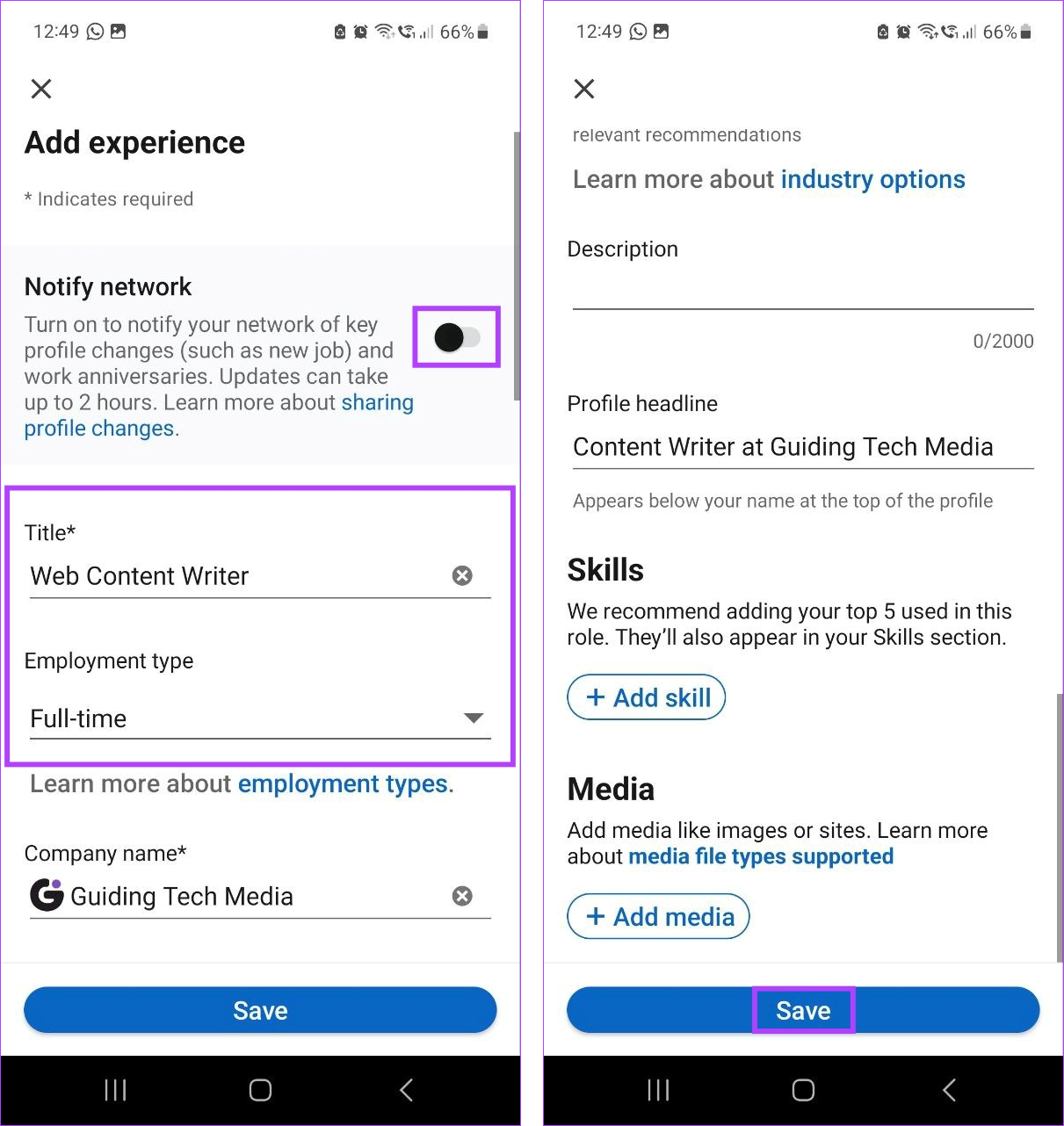
Ezzel promóciót tesz közzé a LinkedInben, és értesíti hálózatát a Ugyanaz.
Bár az Értesítés hálózati kapcsoló bekapcsolása biztosítja, hogy LinkedIn-hálózata megkapja a megfelelő frissítéseket, sok ember hozzáadásával jó hírei elveszhetnek a frissítések tengerében. Ennek elkerülése érdekében a következőképpen oszthatja meg promócióját a LinkedInben, és teheti láthatóbbá.
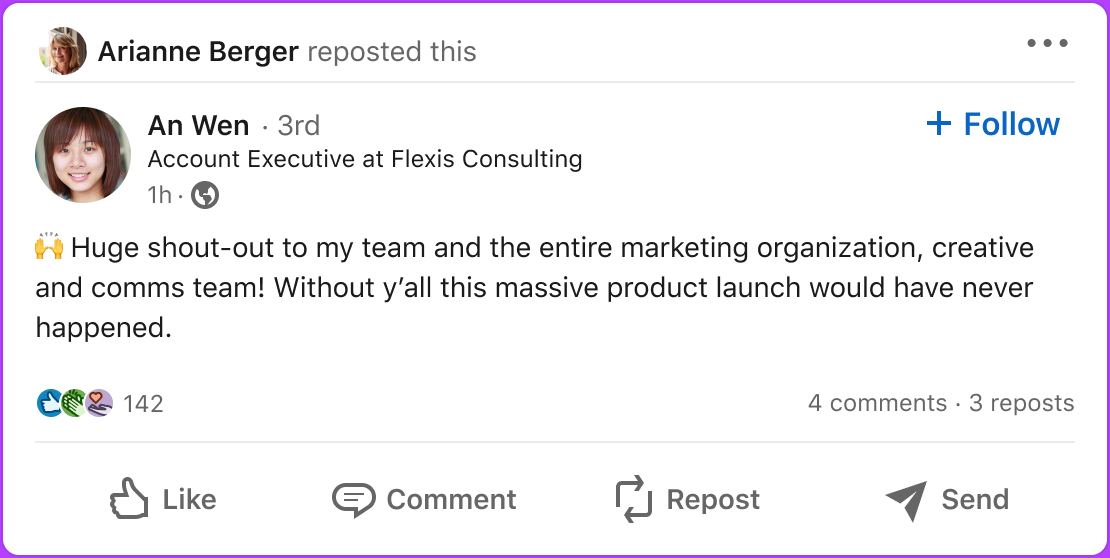 Új bejegyzés létrehozása: A promóció bejelentésének egyik legegyszerűbb, de leghatékonyabb módja egy posztot róla a LinkedIn-en. Megemlítheti kihívásait, köszönetet mondhat a csapattagoknak, részletesebben kidolgozhatja az új szerepkörrel kapcsolatos elképzeléseit stb. A bejegyzés azonban legyen édes és egyszerű. Bejegyzés megosztása a hivatalos vállalati fiókból: Ha cége új csatlakozókkal vagy előléptetésekkel kapcsolatos bejelentéseket tesz közzé, szerencséje van. Megoszthatja ezt a bejegyzést úgy, ahogy van, vagy újra közzéteheti néhány szóval együtt. Közzététel a közösségi médiában: Ha aktív a közösségi médiában, ügyeljen arra, hogy követőinek naprakészen tartsa az új pozícióját. Megoszthat linkeket a LinkedIn-profiljára vagy bármely más, promócióját bejelentő bejegyzésre.
Új bejegyzés létrehozása: A promóció bejelentésének egyik legegyszerűbb, de leghatékonyabb módja egy posztot róla a LinkedIn-en. Megemlítheti kihívásait, köszönetet mondhat a csapattagoknak, részletesebben kidolgozhatja az új szerepkörrel kapcsolatos elképzeléseit stb. A bejegyzés azonban legyen édes és egyszerű. Bejegyzés megosztása a hivatalos vállalati fiókból: Ha cége új csatlakozókkal vagy előléptetésekkel kapcsolatos bejelentéseket tesz közzé, szerencséje van. Megoszthatja ezt a bejegyzést úgy, ahogy van, vagy újra közzéteheti néhány szóval együtt. Közzététel a közösségi médiában: Ha aktív a közösségi médiában, ügyeljen arra, hogy követőinek naprakészen tartsa az új pozícióját. Megoszthat linkeket a LinkedIn-profiljára vagy bármely más, promócióját bejelentő bejegyzésre.
Ez még jobban kiemeli a promócióját az összes releváns platformon, beleértve a LinkedIn-t is.
GYIK a LinkedIn használatával kapcsolatban a profil létrehozásához
1. Hozzáadhat önkéntes tapasztalatokat a LinkedInben?
Nyissa meg a LinkedIn-t bármelyik webböngészőben, és kattintson a profil ikonjára. Itt kattintson a Profil megtekintése lehetőségre. Ezután a neve alatt kattintson a „Profil hozzáadása” elemre. Most kattintson a További elemre, és amint megjelenik az opció, kattintson az „Önkéntes tapasztalat hozzáadása” elemre. Most adja hozzá önkéntes tapasztalatait, és kattintson a Mentés gombra.
2. Hozzáadhatja önéletrajzát LinkedIn-profiljához?
Ha önéletrajzát LinkedIn-profiljához szeretné hozzáadni, nyissa meg a LinkedIn-t bármelyik webböngészőben. Ezután kattintson a profil ikonjára, majd válassza a Profil megtekintése > „Profil hozzáadása” lehetőséget. Itt kattintson az Ajánlott > Kiemelt hozzáadása lehetőségre. Ezen az oldalon kattintson a + ikonra, majd a Média hozzáadása elemre. Most válassza ki az önéletrajzát, és kattintson a Megnyitás gombra. Miután az összes releváns információt hozzáadta, kattintson a Mentés gombra. Útmutatónkat is megtekintheti, ha többet szeretne megtudni önéletrajzának LinkedInhez való hozzáadásával kapcsolatban.
Tehát, ezek voltak az összes módja annak, hogy promóciót adjon hozzá a LinkedInhez. És bár egy kis mutogatás rendben van, a legtöbb esetben győződjön meg arról, hogy megfékezze a lelkesedését, és maradjon professzionális, amikor közzéteszi az új munkakörét.